宏基笔记本u盘启动不了系统_宏基电脑系统u盘启动不了
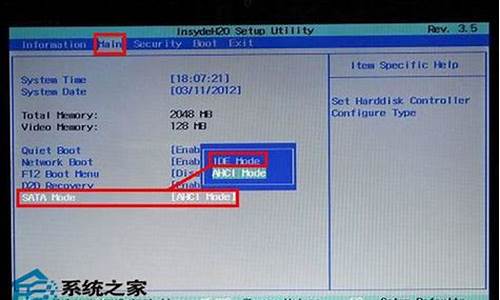
如果您的电脑重装U盘启动不了,您可以采取以下措施:
1.检查U盘制作是否成功
首先,您需要确认U盘制作是否成功,如果U盘制作不正确,则无法进行重装操作。您可以再次制作U盘,并确保使用正确的软件和操作步骤。
2.修改BIOS设置
如果U盘制作没有问题,您可以尝试修改电脑的BIOS设置。在电脑启动时按下F2或删除键进入BIOS设置,检查启动顺序是否正确。将U盘设为第一启动项,保存设置并重启电脑。如果您不确定如何进行BIOS设置,请参考电脑使用手册或向制造商咨询。
3.进行U盘修复
有时候U盘存在一些问题,可能会导致无法启动。这时候,您可以尝试使用Windows系统自带的U盘修复工具来解决问题。进入Windows安装界面,在“修复”选项中选择U盘修复,根据提示完成操作。
4.更换U盘或使用其他启动方式
如果以上方法均无效,您可以尝试更换U盘并重新制作启动盘,或者使用其他启动方式,如网络启动或光盘引导。如果您仍然无法启动电脑,可能需要进一步检查电脑硬件是否存在问题,如硬盘故障等。
用快捷热键方式启动BOOT菜单进入U盘或光盘方法:
1,宏基快捷键是F12,有的电脑启用了F12,但也有的电脑没有启用F12快捷键,所以我们先要到BIOS中去打开快捷键F12,启用它。
开机进入标志画面后,按F2键进入BIOS。
2,进入BIOS主界面后,在Main项下,找到F12 Boot Menu,其中文意思是“F12启动菜单”,它现在的设置是Disabled(关闭),我们要把它打开,先把光标移到这一项上来,然后按Enter键。
3,当按了Enter键以后,会弹出一个小窗口,有两个选项,一个为Disabled(关闭),另一个为Enabled(打开),我们要选择Enabled这一项,然后按Enter键确定,这样就打开了F12快捷键,然后按F10保存并退出。
4,重新启动电脑后,当进入标志画面时,就可按F12快捷键,立即进入启动菜单Boot Manager,在这里有四个选项启动,1硬盘,2光盘,3网卡,4U盘,如果你想用U盘启动,可以用上下方向键把光标移到第4项,然后按Enter键,就能立即从U盘启动,如果用光盘启动 ,同样把光标移到第2项,按Enter键就可以了。
二:用传统方法设置BIOS从U盘或光盘启动:
5,打开电脑,开机便按F2键,便会直接进到BIOS里面。
6,选择BIOS主界面中的Boot选项,在Boot界面里,有七个选项,当然,由于BIOS版本不一样,这里面显示的项目也会不一样,在这里,第四项USB HDD为U盘启动项,第一项CD/DVD: HL-DT-ST DVDRAM GT20M-(PS)为光盘启动项,如果用U盘启动,先用上下方向键把光标移到第四项USB HDD上,然后用F5/F6键,把它移动到最上面第一位,如果用光盘启动,就把光盘移动到第一位即可,在这里,光盘已经是第一位了,设置好后按Enter键确定。
7,最后,当然要对设置进行保存,到BIOS主界面的Exit选项,在其界面里,找到Exit Save Changes这一项,中文意思是“退出并保存设置”,当然,我们也可以用更快捷方法,按F10就可以进行保存并退出了。
8,下面还补充说一下,如果用U盘PE装系统,可能有的时候会找不到硬盘,这是因为有的PE系统比较老,不兼容ACHI模式,所以不能识别到硬盘,现在新式的PE系统大多支持ACHI模式,所以,如果在装系统时找不到硬盘,那一般都是SATA Mode模式不对,所以要进BIOS对其修改一下,
首先进入到BIOS下的Main这一项,找到SATA Mode,然后按Enter进入。
9,然后会弹出一个小窗口,在这个窗口中选择IDE Mode这一项,按Enter键确定,这样在U盘PE下就可以找到硬盘了,最后当然还要按F10进行保存。
声明:本站所有文章资源内容,如无特殊说明或标注,均为采集网络资源。如若本站内容侵犯了原著者的合法权益,可联系本站删除。












